Dodatni | Proizlaziti |
|
kalkulacije | ||
Poredaj po | Poredaj od najmanjeg do | |
minimum do | ||
maksimum | elementi polja od minimuma (1. pozicija) |
|
na maksimalnu vrijednost |
||
Poredaj po | Određivanje rednog broja vrijednosti |
|
maksimalno do | element (rang) u odnosu na vrijednosti |
|
minimum | elementi polja od maksimuma (1. pozicija) |
|
na minimalnu vrijednost |
||
Izračun vrijednosti pomoću formule: |
||
Vrijednost_ u_ ćeliji∙Ukupno_ukupno |
||
Red_total∙Column_total |
Metoda 2: kliknite desnom tipkom miša na vrijednosti željenog polja u području ΣVrijednosti i odaberite:
Ukupno po , zatim odaberite Zbroj , Količina , Prosjek , Najmanje , Proizvod ili
Napredno za odabir druge funkcije s predloženog popisa, prilagođavanje formata polja i promjenu naziva polja.
Dodatni izračuni, zatim odaberite željenu opciju izračuna.
Ponovno korištenje izvornog polja u izvješću zaokretne tablice
Možete napraviti više izračuna koristeći isto izvorno polje. Da biste to učinili, trebate dodati izvorno polje s popisa polja u zaokretnoj tablici u raspon vrijednosti Σ Vrijednosti [Σ
Values] nekoliko puta, zatim prilagodite parametre polja. To će vam omogućiti da istovremeno vidite i sam izračun i izračun izveden na temelju njega.
Dodavanje izračunatih polja u stožerna tablica
Ne možete dodati nove retke ili stupce u izvješće zaokretne tablice da biste umetnuli formule ili dodali dodatne izračune, ali možete dodati izračunato polje koje vam omogućuje unos formula za izračun novih podataka na temelju postojećih podataka.
Umetanje izračunatog polja izravno u zaokretnu tablicu najbolje je rješenje. Nema potrebe za upravljanjem formulama ili brigom o proširivosti tablice kako izvor podataka raste ili se uređuje, a zaokretna tablica ostaje dovoljno fleksibilna za promjenu definicija polja.
Još jedna velika prednost ove metode je da možete promijeniti strukturu zaokretne tablice, pa čak i izračunati druga podatkovna polja za izračunata polja bez brige o pogreškama formula ili neispravnim referencama ćelija.
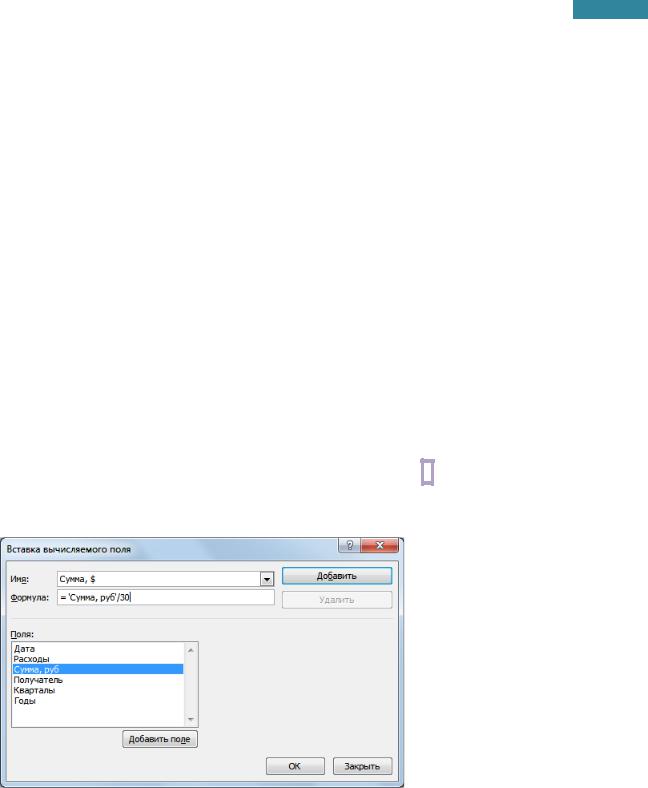
Microsoft Excel 2010. Razina 2. Napredne značajke
Dakle, prednosti dodavanja vlastitih izračunatih polja u zaokretnu tablicu su jasne:
Uklonite moguće pogreške u formulama i referencama ćelija.
Mogućnost dodavanja i uklanjanja podataka iz zaokretne tablice bez mijenjanja izvornih izračuna.
Mogućnost automatskog ponovnog izračunavanja podataka prilikom mijenjanja ili ažuriranja zaokretne tablice.
Pružite fleksibilnost za promjenu izračuna kada se promijene definicije elemenata.
Sposobnost učinkovitog upravljanja izračunima.
Napravite izračunato polje:
1. Odaberite ćeliju zaokretne tablice;
2. Na kartici Mogućnosti, u grupi Izračuni, proširite popis Polja.
elementi i skupovi i izabrati Izračunato polje.
3. U prozoru Umetanje izračunatog polja:
U polje Naziv unesite naziv novog polja.
U polju Formula kreirajte formulu, počevši sa znakom = i odabirom
dostupna polja na popisu Polja (za umetanje možete dvaput kliknuti na polje ili odabrati polje, zatim kliknuti gumb Dodaj polje).
Pritisnite Dodaj.
4. OK.
postavke izgled izračunato polje, kao i svako drugo polje, pojavljuje se u prozoru
Parametri polja vrijednosti.
Uređivanje izračunatog polja
1. Na kartici Mogućnosti, u grupi Izračuni, proširite popis Polja.
elementi i skupovi, izaberite Izračunato polje.
Svi znamo kako koristiti pivot tablice. Imaju puno prednosti, ali ima i puno nedostataka. Mnogi ljudi vjeruju da je glavni problem sa zaokretnim tablicama to što nema načina za izračune - to je pogrešno mišljenje. Zašto bi to moglo biti potrebno? Recimo da izradite proračun pomoću zaokretnih tablica. Podaci u izvornoj tablici prikazani su na tromjesečnoj osnovi, za potrebe proračuna bit će potrebno te podatke dodati godišnjem iznosu.
Zapravo, takva mogućnost postoji i ostvaruje se na jedan od tri načina.
Možete obnoviti svoje znanje o osnovama zaokretnih tablica.
Prvi način. Napravite izračune u tablici s izvornim podacima. Metoda, iskreno govoreći, nije fontana - kroz krivo mjesto.
Drugi način. Konstruiranje izračuna uz zaokretnu tablicu opet nije najbolja metoda. Ako se zaokretna tablica mijenja (a isplati se koristiti zaokretne tablice točno onda kada očekujemo promjene u tablici).
Treći način. Ugradite izračunata polja u samu zaokretnu tablicu. I evo ga dobar način. To se radi na sljedeći način. Kada je zaokretna tablica već izgrađena, postavite kursor na zaokretnu tablicu (na vrpci se pojavljuju dvije kartice povezane s ovom zaokretnom tablicom) i kliknite karticu koja se pojavi Mogućnosti, onda Polja,Predmeti, &Setovi iz bloka Izračuni odaberite s padajućeg izbornika Proračunatopolje. U Officeu 2007 ovaj je gumb bio na istoj kartici Mogućnosti, samo je gumb bio odvojen.
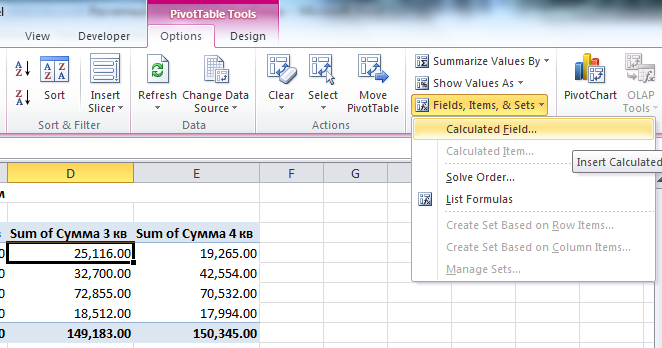
U prozoru koji se pojavi, u polju Ime Unesite željeni naziv polja. U polju Formula unesite formulu koja vam je potrebna umetanjem polja s donjeg popisa i klikom na gumb Umetnutipolje.
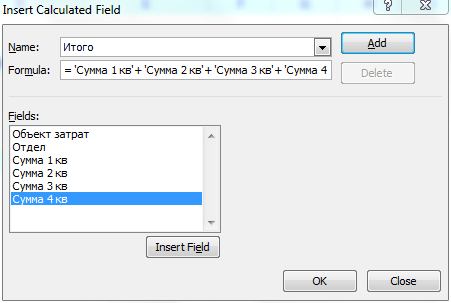
Dobit ćete tablicu s novim poljem za izračun. Stol je spreman!
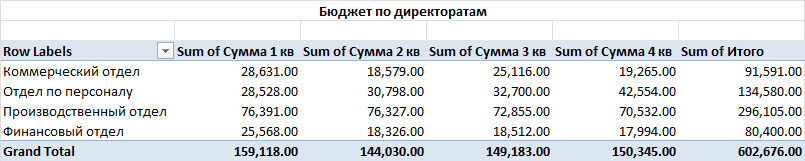
Excel datoteku možete preuzeti ovdje.
Zanimljiva činjenica. Kada koristite treću metodu, program zapravo radi izračun za svaki red i zatim primjenjuje potrebne parametre: zbrajanje, prosjek itd.
Posljednje vijesti
Napredni Excel: Zašto sam prestao koristiti V funkciju...
Već sam pisao o tome da je funkcija VLOOKUP (VLOOKUP) vjerojatno najkorisnija funkcija nakon jednostavnih aritmetičkih operacija...
Kako Excel ponovno izračunava radnu knjigu i zašto treba izbjegavati nestabilnost...
Ako često radite s velikim datotekama koje proizvode veliki broj izračuni koji ovise jedan o drugom, o...
Kako brzo izgraditi grafikon vodopada
Excel nema standardne vodopadne grafikone. Stoga se za izradu ove vrste dijagrama obično koristi gis...
Kontrolni prozor za praćenje rezultata
Često se događa da radimo s velikim tablicama koje u konačnici izračunaju 1-2 pokazatelja, ali ovise o...
Bullet grafikon za usporedbu planiranih pokazatelja i stvarnih...
Često postoji potreba za usporedbom glavnih financijskih i ekonomskih pokazatelja s planiranim, npr. u svrhu...
Tatsuo Horiuchi je 73-godišnji umjetnik koji crta u Excelu.
"Nikada nisam koristio Excel na poslu, ali vidio sam druge ljude kako u njemu prave prilično lijepe dijagrame i grafikone...
Kako podići broj na potenciju i izvući korijen
Jeste li znali da za podizanje broja na potenciju u Excelu postoji poseban simbol ^ (na šestici na engleskom...
Da biste stvorili izračunato polje u zaokretnoj tablici, odaberite ćeliju u zaokretnoj tablici.
Nakon toga, na tab Mogućnosti pronaći alat Polja, elementi i skupovi Izračunato polje.
Ako je razlučivost zaslona mala ili prozor programa nije maksimiziran na cijeli zaslon, alat Polja, elementi i skupovi može se sažeti u gumb Izračuni.
![]()
U prozoru koji se pojavi unesite naziv izračunatog polja u polje " Ime", kao i formula u polju " Formula". Da biste koristili nazive polja tablice u formuli, jednostavno ih dvaput kliknite na donjem popisu.

Zadatak 8
Napravite izračunato polje Ukupno. Za ovo:
1. ići na List 1
Doprinos;
3. Postavite kursor na naziv jednog od priloga;
4. na kartici Mogućnosti pronaći alat Polja, elementi i skupovi i odaberite naredbu s padajućeg popisa Izračunato polje;
5. u dijaloškom okviru navedite naziv polja – Rezultati;
6. U traku formule nakon znaka jednakosti unesite formulu =Iznos depozita + Kamata . Nazive polja nemojte unositi ručno, već ih odaberite dvostrukim klikom s popisa polja ispod.

7. Nakon klika na gumb U redu, trebali biste dobiti rezultat prikazan na slici ispod;
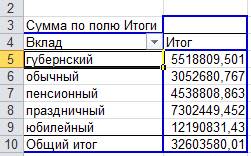
Imajte na umu da se novo polje pojavilo na popisu polja zaokretne tablice na desnoj strani ekrana i da se s njime može raditi kao s drugim poljima.
Da biste uklonili ovo polje, morate ponovno otvoriti dijaloški okvir Umetanje izračunatog polja, odaberite naziv ovog polja u gornjem retku i kliknite na gumb Izbrisati.
Izrada grafikona zaokretne tablice
Da biste izradili grafikon za zaokretnu tablicu, morate otići na karticu Mogućnosti, pritisni gumb Sažeti grafikon. U dijaloškom okviru odredite vrstu grafikona i kliknite gumb u redu.
Zadatak 9
Izgradite zaokretni grafikon na temelju izračunatog polja Ukupno za stožernu tablicu iz prethodnog zadatka.

Filtri u zaokretnoj tablici
Podaci u već stvorenoj zaokretnoj tablici mogu se filtrirati pomoću opsega Filter izvješća u prozoru Popis polja zaokretne tablice.
Zadatak 10
Za sve poslovnice banke prikazati iznose svake vrste depozita za prvo tromjesečje.
1. ići na List 1 i na temelju dostupnih podataka izraditi novu stožernu tablicu na novom listu;
2. Povucite polje u područje redaka Poslovnica banke, na stupce područje – polje Doprinos, au rasponu vrijednosti – polje Količina uplate;
3. na područje filtar report drag field Datum polaganja;

4. u zaokretnoj tablici u području filtra sada možete odabrati nužan uvjet selekcija – 1. kvartal. (Prethodno ste već odredili način grupiranja po datumima, pa filter prikazuje prethodno navedeni parametar - po kvartalima);


5. Nakon pritiska tipke u redu trebali biste dobiti sljedeći rezultat:

Samostalni zadatak
Otvori stol Redakcija.xlsx . Izvršite sljedeće zadatke (svaki zadatak sprema se kao zasebna zaokretna tablica na zasebnom listu):
· Napravite stožernu tablicu koja izračunava plaće po odjelima.
· Napravite zaokretnu tablicu za prikaz broja zaposlenika po odjelima.
· Napravite zaokretnu tablicu za prikaz maksimalne plaće za svaki odjel.
· Napravite zaokretnu tablicu koja prikazuje godine rođenja zaposlenika i pokazuje koliko je zaposlenika rođeno te godine.
· Napravite zaokretnu tablicu koja prikazuje pozicije i njihov broj za odjel računovodstva.
· Napravite stožernu tablicu u kojoj su za svaku poziciju izračunati ukupni odbici (13% od plaće).
· Konstruirajte dijagram prosječne plaće po odjelima.






